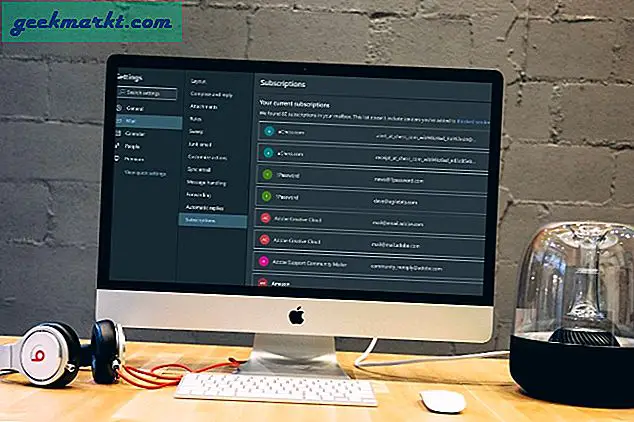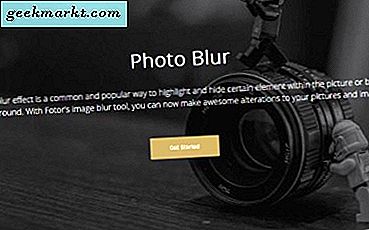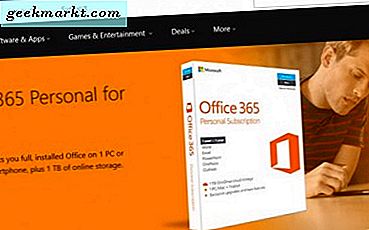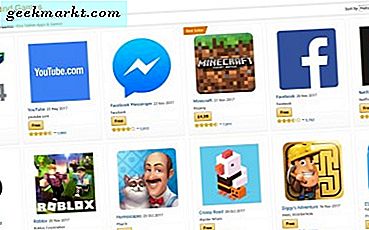
Du skulle tro att vi alla skulle veta hur man stänger appar nu, men ibland gör olika system saker på olika sätt. Ibland är det bra att få en snabb uppdatering av hur en viss enhet beter sig. Idag kommer jag att täcka hantering och stängning av appar på Amazon Fire-tabletten.
Appar är den hemliga såsen som gör tabletter och smartphones mer användbara. De bygger på de som installerats av säljaren för att erbjuda allt från säkerhet till spel och nästan allt annat du kan tänka dig. Vissa kommer att erbjudas av etablerade företag medan andra kommer att släppas av amatörutvecklare. Var och en gör något lite annorlunda eller på ett annorlunda sätt.
Amazon Fire använder en modifierad version av Android som heter Fire OS. Medan det inte är så annorlunda, ser det verkligen ut. Fördelen är att om du vet hur man arbetar med en Android-enhet, kommer du sannolikt att kunna arbeta en Amazon Fire. Om du kan använda Google Play Butik för att ladda upp appar kan du göra detsamma med Amazon Appstore.
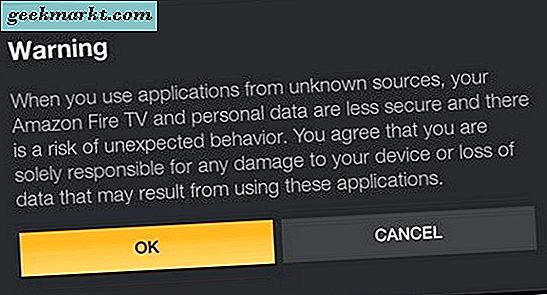
Amazon Fire OS
Huvudskillnaden, bortsett från utseendet, är att Amazon Fire OS inte använder Google Play Butik utan sin egen Amazon App Store. Anledningen till att Amazon Fire är så billig är att den används som en förlustledare för att ta dig in i Amazonas ekosystem. Genom att göra elden billig kommer fler människor att köpa dem. Ju mer det finns där ute, ju mer sannolikt är du att köpa en app, en bok, en film eller en annan digital produkt från Amazon. Det är där att de gör sina pengar.
Hantera och stäng apps på Kindle Fire
För att kolla in appar på Amazon Fire, sätt på din Amazon Fire och navigera runt på startskärmen. De flesta installerade programmen kommer att ha en ikon här så att du snabbt kan komma åt den. Ta en titt och se vad du har.
- För att starta en app trycker du på ikonen. Det bör öppnas och börja fungera direkt.
- Om du vill ta bort en app trycker du på ikonen och håller den intryckt. Välj Ta bort från Enhet när den visas och bekräfta ditt val.
- Om du vill stänga appar väljer du kvadratikonen längst ner på skärmen för att visa alla öppna appar. Välj "X" längst upp till höger om var och en för att stänga.
Installera nya appar på Amazon Fire
För att installera en ny app på din Amazon Fire, använder du Amazon Appstore. Det här är den officiella platsen för att få nya appar. Det är inte det enda stället men jag täcker det på en minut. Vissa versioner av Kindle Fire kommer redan att ha installerat detta, andra gör inte av någon anledning.
Om din brand inte har den installerad, här är hur du får det.
- Välj Inställningar på din Amazon Fire.
- Välj Säkerhet och aktivera okända källor genom att markera kryssrutan.
- Öppna webbläsaren och navigera till http://www.amazon.com/getappstore.
- Dra ner från toppen av skärmen och välj den nedladdning som ska installeras.
- Godta T & C och tillåta installation.
- Bläddra till appbutiken en gång installerad.
Även om en app du installerar från Amazon Appstore är auktoriserad behöver du fortfarande aktivera okända källor från inställningarna. Om du inte gör det här fungerar vissa appar inte korrekt och kan orsaka problem.
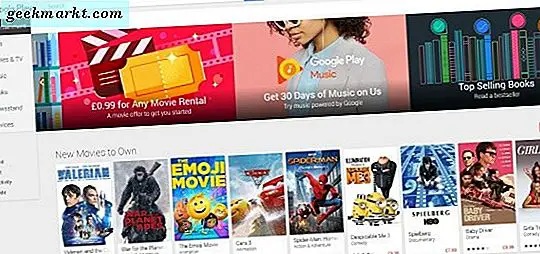
Tvinga nära appar på Amazon Fire
Så du vet att du använder kvadratikonen längst ner på skärmen för att få fram alla öppna appar och knacka på den vita "X" längst upp till höger om var och en för att stänga. Men vad händer om de inte stänger eller du tror att det finns fler appar som körs än visas? Öppna appar kan sakta ner din Kindle Fire och dränera batteriet så idealiskt du bara vill ha de du behöver köra.
- Välj Inställningar från Amazon Fire-startskärmen.
- Välj Program och Hantera alla program.
- Välj Running Applications.
- Välj en app som ska stängas och välj Kör Stopp.
- Välj OK när du blir ombedd.
- Skölj och repetera för alla appar som du vill stänga.
Beroende på din version av Amazon Fire kan menyalternativen vara lite annorlunda. Ovanstående gäller nya enheter eftersom det är vad jag har. Du kan behöva bara dra ner på hemsidan och välj Program från rullgardinsmenyn. Du kan filtrera med Running Applications därifrån och tvinga stoppa dem.
Lägger till Google Play Butik i Amazon Fire
Jag nämnde tidigare att du kan ladda Google Play Butik på din Amazon Fire för att helt låsa upp sin potential. Jag har ännu inte gjort det så kan inte beskriva processen, men killarna på Lifehacker har gjort det och har en bra guide här.
Jag betygsätter verkligen Amazon Fire-tabletten. För pengarna finns det några bättre tabletter där ute och när du får hand på saker är det en vind att använda. Jag hoppas att den här guiden har hjälpt dig att få ut det mesta av din Amazon Fire-tablett!